Windows 8'de, işletim sistemini kurtarmak için üç ana seçeneğiniz vardır: yenilemek, yeniden yüklemek ve geri yüklemek. Bu seçeneklerin tümü Windows'u kurtarmak için kullanılabilse de, hepsi birbirinden biraz farklı çalışır.
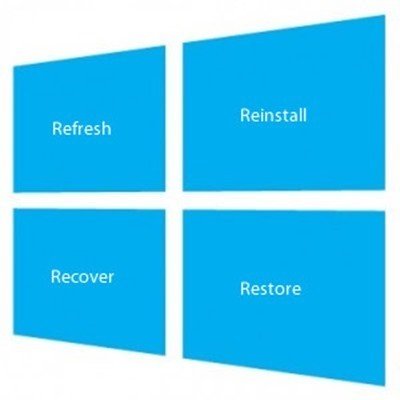
Aşağıdaki Windows 8 kurtarma yöntemlerinin her biri gerçekleştirir belirli bir işletim sistemi sıfırlama türü:
Özel senaryonuza uygun kurtarma yöntemini seçerek, kendinize biraz zaman kazandırabilir ve Windows'u düzgün bir şekilde yeniden yükleyebilirsiniz. Burada, ana kurtarma yöntemlerinin her birini kullanmanın bazı ipuçlarını bulabilirsiniz.
Yenile - Fotoğraflarınızı, müziğinizi, videolarınızı ve diğer kişisel dosyalarınızı kaybetmeden yenileyebilirsiniz
Windows 8 Yenileme seçeneği Kişisel dosyalarınızı ve PC'nizde kaydettiğiniz verileri saklarken Windows'u yenilemeniz gerekir. Windows 8'de açıklandığı gibi, bir PC'yi yenilerseniz, ne olacağı aşağıda belirtilecektir:
Bilgisayarınızı yenile
Windows 8'de PC'nizi yenilemek için,
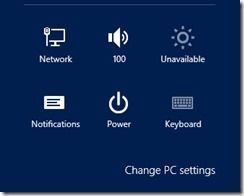
Genel bölümüne gidin.listeleniyor ve Dosyalarınızı etkilemeden PC'nizi yenilealtında listelenen Başlayındüğmesini tıklayın.
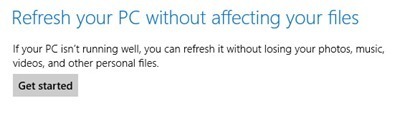
Ayrıca, tüm uygulamalarınızı ve programlarınızı yüklemenize, görüntünüzü oluşturmanıza ve ardından bu resme geri yükleyebilmenize olanak tanıyan kendi Windows yedek resminizi oluşturma daki diğer yayınımı da kontrol edebilirsiniz. Tüm programlarınızı kaybetmek yerine
Yeniden Yükle - Her şeyi kaldırın ve Windows'u yeniden yükleyinWindows 8 yeniden yükleme seçeneği, sabit sürücüyü el ile yeniden biçimlendirmek zorunda kalmadan işletim sistemini tamamen yeniden yüklemenizi sağlar. Windows 8 disk veya USB sürücüsü kullanarak yükleyin. Yeniden yükle seçeneğini kullanarak Windows 8'i yeniden yüklediğinizde:
Windows 8'i yeniden yüklemek için Charms menüsü'yi başlatıp Ayarlarlistesini seçerek başlayın. Menüden PC ayarlarını değiştirseçeneğini seçin.
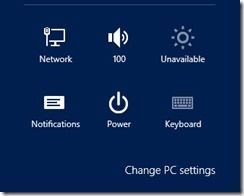
Genelseçeneğine ilerleyin. >listelemek ve seçmek. Sağ taraftaki alt menüden Her şeyi kaldır ve Windows'u yeniden yükleseçeneğini bulun ve Başlayındüğmesini tıklayın.
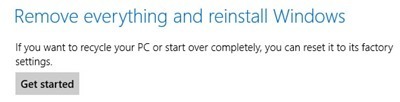
Geri Yükleme - Windows'u Eskiden Geri Yükle (Sistem Geri Yükleme Noktası)
Windows 8 Geri Yükleme seçeneği, geri yüklemenizi veya yuvarlamanızı sağlar Sistem Geri Yükleme noktası oluşturulduğunda Windows'u daha eski bir sürüme geri yükleyin. Bu seçenek, Windows'u Sistem Geri Yükleme noktasının durumuna döndürür. Geri Yükleme seçeneğinin nasıl çalıştığı ile ilgili bazı ayrıntılar:
Nasıl yazacağımı Etkinleştir / devre dışı bırak ve Sistem Geri Yükleme'yi kullan. Windows 8'i geri yüklemek için Denetim Masası'nı başlatarak başlayın. Denetim Masasından Kurtarmalistelemeye gidin ve seçmek için tıklayın.
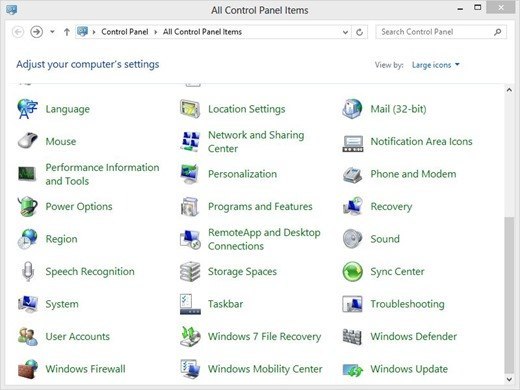
Kurtarma penceresinden Sistem Geri Yükleme'yi Açseçeneğini seçin.
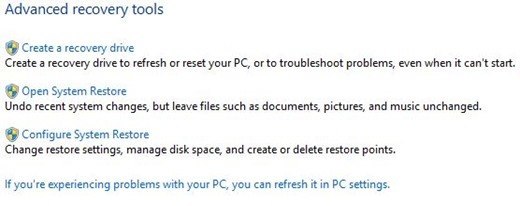
Bu, bir sistem seçebileceğiniz Sistem Geri Yükleme panelini başlatır. Windows'a geri dönmek için Sistem Geri Yükleme noktası.
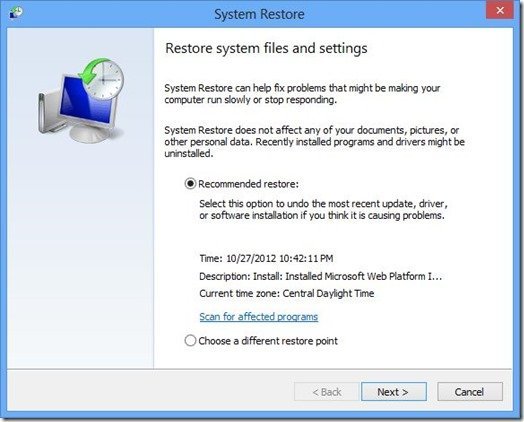
Windows 8’de işletim sistemini kurtarmanın üç yolu bunlar. Diğer mesaj nasıl Windows 10'u temizle. Tadını çıkarın!